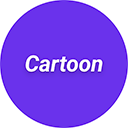首先检查网络连接,确保iphone连接可靠Wi-Fi或热点并有信号;接着重启蜂窝网络功能,关闭再开启eSIM号码;然后更新运营商设置,前往“关于本机”查看eSIM信息并安装更新;若仍无效,启用飞行模式15秒后关闭以重置连接;最后联系aireSIM客服,提供设备信息并授权远程刷新eSIM配置文件完成激活。

如果您在尝试激活iPhone上的AireSIM卡时遇到问题,可能是由于网络连接、运营商设置或身份验证未完成所致。以下是解决此问题的步骤:
本文运行环境:iPhone 15 Pro,ios 18
一、检查网络连接与信号状态
稳定的网络连接是eSIM激活的前提条件,确保设备能够与运营商服务器通信。
1、确保iPhone已连接到可靠的Wi-Fi网络或开启个人热点。
2、从屏幕右上角向下滑动打开“控制中心”,确认是否有信号强度显示。
3、若无信号,请尝试前往信号良好的区域或重启Wi-Fi路由器。
二、重新启动蜂窝网络功能
通过重置网络模块可以解决临时性的连接故障或配置错误。
1、打开“设置”应用,进入“蜂窝网络”选项。
2、选择您正在尝试激活的AireSIM号码,将其关闭后再重新开启。
3、重要提示:请等待至少30秒让系统重新加载配置文件。
三、更新运营商设置
运营商会定期发布设置更新以优化eSIM兼容性和服务稳定性。
1、前往“设置” > “通用” > “关于本机”。
2、向下滚动至“eSIM”部分,查看“运营商”名称及其版本号。
3、轻点版本号,如果有可用更新,系统将提示“更新”,点击确认进行安装。
4、注意:更新过程中请保持设备联网且电量充足。
四、使用飞行模式重置连接
切换飞行模式可强制设备重新注册到蜂窝网络,有助于触发eSIM激活流程。
1、在“控制中心”中点击飞行模式图标,开启该功能。
2、等待15秒后再次点击,关闭飞行模式。
3、设备重启网络后,观察状态栏是否显示运营商名称。
五、联系运营商获取远程支持
当本地操作无效时,运营商可通过后台系统验证账户状态并推送激活指令。
1、拨打AireSIM客服热线或通过其官方app发起在线客服请求。
2、提供您的设备信息和eSIM绑定的手机号码。
3、关键步骤:授权运营商远程刷新您的eSIM配置文件。
4、根据客服指引,在手机端确认接收新的配置数据。